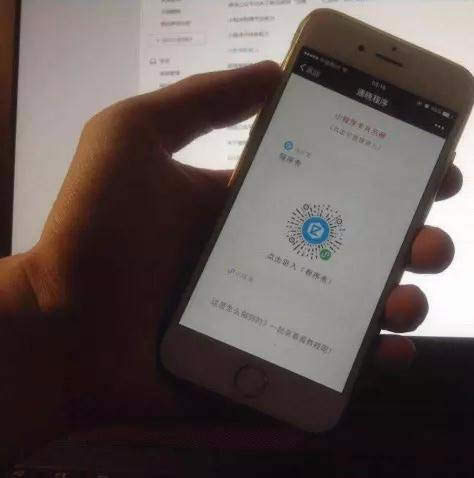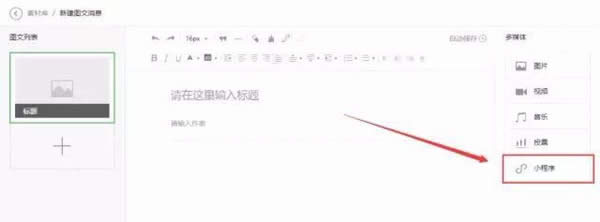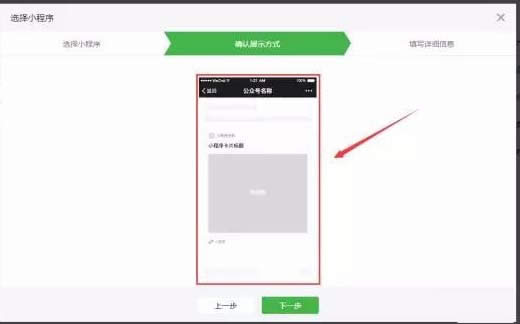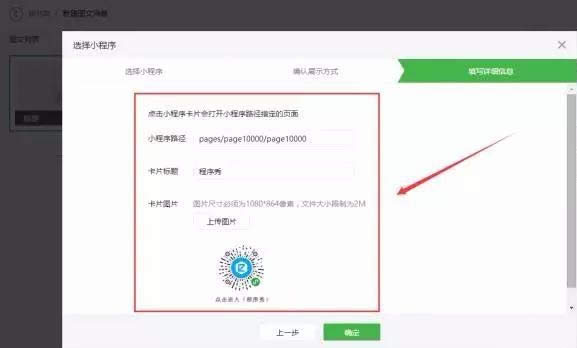在微信公众号文章中如何以图片的形式添加小程序?_微信
发布时间:2020-09-25 文章来源:xp下载站 浏览: 38
|
装机大全致力于收录最值得您拥有的精品应用,第一时间武装您的电脑变身电脑达人 我们将为您奉上 更贴心的分类方式:无论您喜欢音乐、视频, 还是热衷教程、资讯, 精准的分类方便您在装机大全中快速找到需要的应用 . 更简洁的操作界面:富有质感的设计,易于使用的操作方式,无论在何时何地您都可以感受到我们的用心。 在平时我们使用微信公众号的时候,想要在微信公众号中把自己的小程序也放进去,该怎么添加这些小程序呢?不要急,大家伙就跟着小编看看详细的方法吧,需要的朋友可以参考下。 小程序的流量爆发期来了!为了方便用户在阅读文章时使用公众号提供的服务,微信小程序再次开放新能力。现在,公众号群发文章支持添加小程序了。 一、程序新能力具体分为以下三点 1、公众号可将已关联的小程序添加到群发文章的正文中,点击后打开小程序。 2、可自定义小程序卡片的标题和图片,指定小程序打开的页面。 3、支持所有公众号群发文章的正文里添加小程序。
二、添加操作步骤 1、打开微信公众平台登录公众号,进入素材管理界面。然后新建图文信息,进入图文编辑界面。点击右方多媒体列表中的“小程序”。
2、选择已经与公众号绑定的小程序。
3、确认展示形式。
4、填写小程序路径、卡片标题,并上传大小为卡片图片。小程序路径默认为小程序的首页。卡片图片尺寸必须为1080*864像素,文件大小限制为2M。
5、确认以上信息后点击确定。小程序卡片就会出现在图文编辑界面中。推送后,用户就可以通过点击图文中的小程序卡片进入小程序了。
小伙伴们有没有发现,这个小程序,彻底将公众号这一重要的流量入口全面打开。在未来小程序终于迎来了流量的小爆发期。已经了解了怎么添加的小伙伴们就快去试试这个小程序新功能吧! 装机软件引领新的上网速度革命,给您带来超快体验。 |
本文章关键词: 在微信公众号文章中如何以图片的形式添加小程序?_微信
相关文章
本类教程排行
系统热门教程
本热门系统总排行